小米电视盒子文件传输软件使用方法?操作简单?
21
2025-01-10
在日益增长的智能家庭设备使用潮流中,小米电视盒子凭借其出色的性能和丰富的功能受到广泛欢迎。不仅能够提供用户丰富多彩的视听体验,还能通过文件传输功能让电视盒子成为家庭多媒体中心。可是,对于初学者而言,如何高效、安全地将文件传输到小米电视盒子仍然是一个值得探讨的问题。本文将详细介绍小米电视盒子文件传输的方法,帮助大家轻松完成文件的传输工作。
在开始具体的文件传输之前,我们需要了解小米电视盒子支持哪些文件传输方式。小米电视盒子主要支持以下几种文件传输方式:
通过网络共享(Samba)传输文件:通过网络共享功能,用户可以将电脑上的文件夹设置为共享,并通过小米电视盒子访问和传输文件。
使用U盘或移动硬盘传输文件:通过USB接口连接U盘或移动硬盘,是最直接也是最常用的传输方法,适合快速传输少量文件。
利用第三方云服务应用:连接网络后,用户可通过安装云存储服务应用,如百度网盘、小米云服务等,将云端文件传输到电视盒子上。

1.设置网络共享
确保您的电脑和小米电视盒子处于同一局域网内。然后按照以下步骤设置网络共享:
在您的电脑上,找到需要共享的文件夹,右键点击选择“属性”。
转到“共享”选项卡,点击“高级共享”按钮。
启用“共享此文件夹”,并根据需要设置共享权限。
记录好共享路径,例如"\\192.168.1.100\共享文件夹"。
2.在小米电视盒子问共享文件夹
登录到您的小米电视盒子,进入系统设置,开启“网络共享”,然后按照以下步骤操作:
打开“网络”选项,选择“网络共享”。
点击“扫描设备”,找到您的电脑名并连接。
输入之前设置的登录账号和密码,即可查看共享文件夹内的文件。
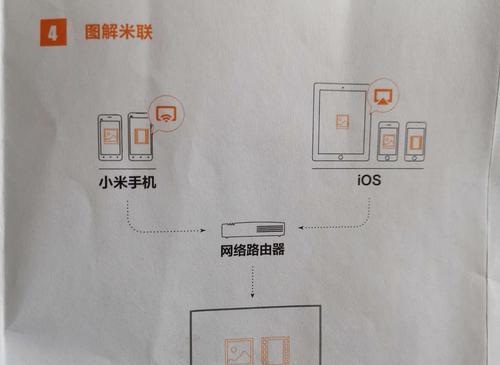
使用U盘或移动硬盘传输文件是最为直接和高效的方式。具体步骤如下:
将U盘或移动硬盘接入小米电视盒子的USB接口。
小米电视盒子会自动识别并弹出提示是否打开设备。
打开设备后,选择需要传输到电视盒子中的文件。
复制或移动文件到小米电视盒子的存储目录中,如内置存储或外接存储设备。
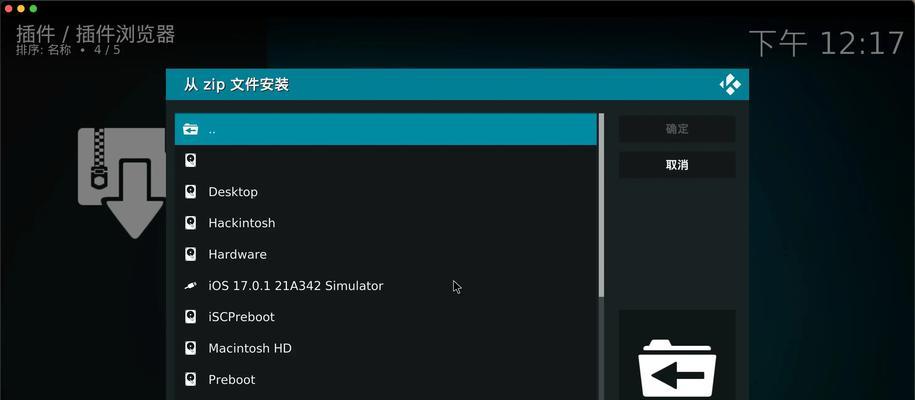
随着云服务的普及,越来越多用户选择将文件存储在云端,然后通过云服务应用在小米电视盒子上进行访问。以下是使用百度网盘作为示例的简要步骤:
在小米电视盒子的应用商店中下载并安装百度网盘应用。
用您的百度网盘账号登录。
在百度网盘中选择要传输到电视盒子中的文件。
通过在线播放或者下载到本地的方式,进行文件的查看和使用。
1.确保网络连接稳定
在使用网络共享传输文件时,稳定快速的网络连接非常关键。网络不稳定可能导致传输中断或失败。可以通过有线连接或更换为质量更好的Wi-Fi信号增强传输的可靠性。
2.注意文件格式与兼容性
并非所有文件格式都能在小米电视盒子上播放。请确保所传输的文件格式得到小米电视盒子支持,如常见视频格式MP4、avi等。如遇到兼容性问题,可考虑转换文件格式。
3.定期维护设备
传输完文件后,不要忘记定期对小米电视盒子进行维护,包括清理缓存、检查系统更新等,以保证设备的运行效率。
4.进行数据备份
在对小米电视盒子进行文件传输前,建议先对重要数据进行备份,以防止数据丢失或误删除。
通过以上介绍的几种方法,现在您应该能够熟练地将文件传输到小米电视盒子,并享受到便捷的智能家庭娱乐生活。无论是通过网络共享、U盘传输,还是利用云服务,每种方法都有其独特的优势和适用场景。希望本文能够帮助您在小米电视盒子的世界中畅享无尽的精彩内容。
随着技术的不断进步,未来小米电视盒子的文件传输方式将更加多样化和智能化。我们期待能不断为您提供更多帮助,让您的生活更加便捷和智能。
版权声明:本文内容由互联网用户自发贡献,该文观点仅代表作者本人。本站仅提供信息存储空间服务,不拥有所有权,不承担相关法律责任。如发现本站有涉嫌抄袭侵权/违法违规的内容, 请发送邮件至 3561739510@qq.com 举报,一经查实,本站将立刻删除。